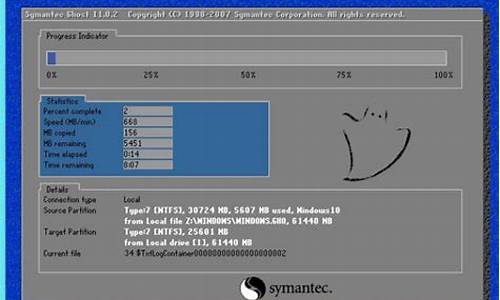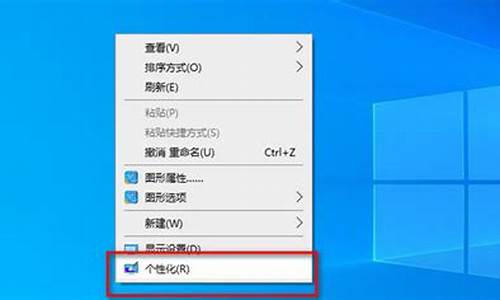电脑桌面上找不到u盘-电脑系统界面找不到u盘
1.电脑无法识别U盘启动BIOS里面找不到U盘启动项
2.U盘装系统时找不到U盘
电脑无法识别U盘启动BIOS里面找不到U盘启动项

解决方法一:
1、首先确保已经成功制作U盘启动盘。
2、插入U盘启动盘,台式机建议插到后置USB接口,重启系统,按Del/F2进入BIOS设置,进入BIOS设置方法。
3、找到”USB Storage Legacy Support”或”USB Storage Function”选项,设置为”Enabled”。
4、如果依然没有,则切换到Boot界面,选择Hard Disk Drives按回车进入。
5、将1st Drive设置为U盘,比如Kingston DataTrave。
6、按ESC返回,选择Boot Device Priority回车进入,将1st Boot Device设置为U盘Kingston选项。
7、按F10保存重启系统,即可进入U盘界面。
解决方法二:
1、新型主板预装win8或win10默认启用安全启动模式,同时会禁用U盘启动项。
2、按Del/F2进入BIOS设置,找到Secure Boot,按回车设置为Disabled。
3、再将UEFI/Legacy Boot设置为Legacy only或Legacy first。
4、按F10保存即可,预装win8改win7系统BIOS设置方法汇总。
U盘装系统时找不到U盘
U盘装系统找不到U盘解决方法如下:
1.开机:当屏幕出现电脑品牌图标那个画面时,按F2进入BIOS,进入BIOS后,可按“左右上下”键调整选项,然后选择“Advanced”,如下图:
2.然后再选中“SATA”那个选项,按回车后出来两个选项,选择“AHCI”那个选项,将它切换为“IDE”即可。
3.确定后按F10,再次确定保存重启,重新进入winpe后即可看到你电脑的硬盘。
U盘,全称USB闪存盘,英文名"USB flash disk"。它是一种使用USB接口的无需物理驱动器的微型高容量移动存储产品,通过USB接口与电脑连接,实现即插即用。U盘的称呼最早来源于朗科科技生产的一种新型存储设备,名曰"优盘",使用USB接口进行连接。U盘连接到电脑的USB接口后,U盘的资料可与电脑交换。而之后生产的类似技术的设备由于朗科已进行专利注册,而不能再称之为"优盘",而改称谐音的"U盘"。后来,U盘这个称呼因其简单易记而因而广为人知,是移动存储设备之一。
声明:本站所有文章资源内容,如无特殊说明或标注,均为采集网络资源。如若本站内容侵犯了原著者的合法权益,可联系本站删除。